- 홈
- 파일 보기 또는 정렬
- 화상에 내장된 정보 보기/편집
- 등급을 사용하여 표시
폰트 크기
- 소
- 중
- 대
등급을 사용하여 표시
등급을 추가하여 일부 화상에 우선 순위를 할당한 뒤 할당된 등급을 사용하는 필터로 화상을 표시할 수 있습니다. 할당된 등급을 필터로 사용하여 화상을 표시할 범위를 지정할 수 있습니다.
우선 순위가 높은 화상만 표시하고 이러한 화상에 슬라이드 쇼 및 인쇄 기능을 사용할 수 있습니다. 파일 작업을 통해 다른 폴더에서 이러한 화상을 신속하게 복사 또는 삭제할 수 있습니다. 또한 라벨 설정을 함께 사용할 수 있습니다.
등급 할당에 대한 자세한 내용은 "등급 할당"을 참조하여 주십시오.
- 보기 모드를[썸네일 모드],[목록 모드]또는[이미지 뷰어]로 설정하고 [필터]를 클릭합니다.
필터 모음이 표시됩니다.
- 필터 모음에서
 또는
또는  를 클릭하여 표시하려는 등급 값을 지정합니다.
를 클릭하여 표시하려는 등급 값을 지정합니다.
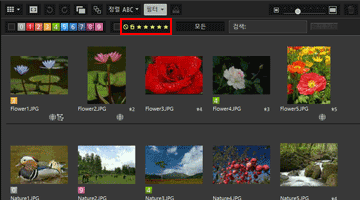 지정한 등급의 화상만 화상 보기 영역에 표시됩니다. 다른 화상은 필터링됩니다.
지정한 등급의 화상만 화상 보기 영역에 표시됩니다. 다른 화상은 필터링됩니다. 을 클릭할 경우 등급이 없는 화상이 표시됩니다.현재 열려 있는 폴더에 지정한 등급의 화상이 없을 경우 "표시할 파일이 없습니다."라는 메시지가 표시됩니다. 화상이 등급별로 필터링되면 필터 모음에
을 클릭할 경우 등급이 없는 화상이 표시됩니다.현재 열려 있는 폴더에 지정한 등급의 화상이 없을 경우 "표시할 파일이 없습니다."라는 메시지가 표시됩니다. 화상이 등급별로 필터링되면 필터 모음에 아이콘이 표시됩니다.
아이콘이 표시됩니다.
등급별로 필터링
등급 번호의 범위를 지정할 수도 있습니다.
- 범위의 한쪽 끝에서 아무 별표나 클릭하고 반대쪽 끝에서 다른 별표를 클릭합니다.
- 등급 별표로 끕니다.
- "Shift" 키를 누른 상태로 아무 별표나 클릭합니다.
- "등급 없음"(
 )부터 클릭한 별표까지 범위가 설정됩니다.
)부터 클릭한 별표까지 범위가 설정됩니다.
등급별 필터링을 취소하려면
- 필터 모음에서
 를 클릭합니다.
를 클릭합니다.
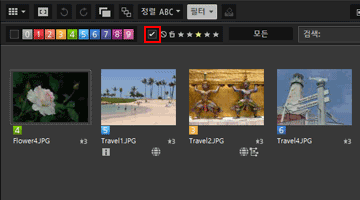 등급별 필터링이 취소됩니다. 필터 모음에서
등급별 필터링이 취소됩니다. 필터 모음에서 가 숨겨집니다.
가 숨겨집니다.
파일 필터링 취소
- 파일을 필터링하는 경우 [필터]를 클릭하여 필터 모음을 숨기고 필터를 임시로 취소할 수 있습니다.
- 동일한 조건으로 파일을 필터링하려면 [필터]을 다시 클릭합니다.
- 필터 모음에서 [지우기]를 클릭하면 모든 필터 설정이 취소됩니다.
- 관련 항목
- 파일 형식을 선택하여 표시
- 라벨을 사용하여 표시
